Płynne Przewijanie: Kompletny Przewodnik dla Web Developerów
Płynne przewijanie stanowi istotną technikę w projektowaniu stron internetowych, mającą na celu zapewnienie użytkownikom komfortowej nawigacji. Dzięki tej metodzie, zamiast standardowego przeskakiwania między sekcjami, ruch przewijania jest animowany, co znacząco podnosi jakość interakcji z witryną.
Ten obszerny poradnik, dedykowany twórcom stron internetowych, przedstawia szczegółowe kroki implementacji płynnego przewijania przy użyciu języka JavaScript.
Zasadniczo, płynne przewijanie polega na stopniowym przemieszczaniu widoku strony do wybranej sekcji, w odróżnieniu od nagłego przeskoku. Takie podejście sprawia, że przeglądanie witryny staje się bardziej intuicyjne i przyjemne dla użytkownika.
Zalety Płynnego Przewijania
Wdrożenie płynnego przewijania może w znaczący sposób podnieść jakość doświadczenia użytkownika na stronie internetowej:
- Poprawia estetykę wizualną, likwidując gwałtowne i nieprzyjemne przeskoki przewijania, a dodając elegancji całej witrynie.
- Zwiększa zaangażowanie użytkowników, oferując płynną i bezproblemową nawigację, co z kolei zachęca ich do dłuższego eksplorowania treści.
- Ułatwia poruszanie się po stronie, szczególnie przy długich witrynach lub przechodzeniu między rozbudowanymi sekcjami.
Aby włączyć płynne przewijanie, można zmodyfikować domyślne zachowanie strony za pomocą kodu JavaScript.
Struktura HTML
Pierwszym krokiem jest przygotowanie odpowiedniej struktury HTML, zawierającej elementy nawigacyjne, które umożliwią przemieszczanie się między różnymi sekcjami strony.
<!DOCTYPE html>
<html lang="pl"><head>
<meta charset="UTF-8" />
<meta name="viewport" content="width=device-width, initial-scale=1.0" />
<link rel="stylesheet" href="https://wilku.top/a-guide-for-web-developers/./style.css" />
<title>Przewodnik Płynnego Przewijania dla Web Developerów</title>
</head><body>
<nav>
<ul>
<li><a href="#sekcja1">Sekcja 1</a></li>
<li><a href="#sekcja2">Sekcja 2</a></li>
<li><a href="#sekcja3">Sekcja 3</a></li>
</ul>
</nav><section id="sekcja1">
<h2>Sekcja 1</h2>
</section><section id="sekcja2">
<h2>Sekcja 2</h2>
</section><section id="sekcja3">
<h2>Sekcja 3</h2>
</section><script src="https://wilku.top/a-guide-for-web-developers/./script.js"></script>
</body></html>
Powyższy kod HTML zawiera pasek nawigacyjny z trzema linkami. Każdy link posiada atrybut href wskazujący unikalny identyfikator sekcji, do której ma nastąpić przesunięcie (np. sekcja1, sekcja2, sekcja3). Dzięki temu kliknięcie dowolnego linku przeniesie użytkownika do odpowiedniego miejsca na stronie.
Stylizacja CSS
Następnym krokiem jest nadanie stronie atrakcyjnego wyglądu przy użyciu CSS. Poniższy kod należy dodać do pliku style.css:
* {
margin: 0;
padding: 0;
box-sizing: border-box;
}body {
font-family: "Segoe UI", Tahoma, Geneva, Verdana, sans-serif;
}
nav {
background: #fff;
box-shadow: 3px 3px 5px rgba(0, 0, 0, 0.25);
position: sticky;
top: 0;
padding: 30px;
}
nav ul {
display: flex;
gap: 10px;
justify-content: center;
}
nav ul li {
list-style: none;
}
nav ul li a {
border-radius: 5px;
border: 1.5px solid #909090;
text-decoration: none;
color: #333;
padding: 10px 20px;
}
section {
height: 100vh;
display: flex;
align-items: center;
justify-content: center;
}
Ten kod spowoduje wyświetlenie linków w formie rzędu przycisków, a każda sekcja zajmie całą wysokość ekranu. Warto zauważyć, że kliknięcie linku powoduje na tym etapie natychmiastowe przeniesienie do danej sekcji bez jakiejkolwiek animacji.
Implementacja JavaScript
Aby dodać animację płynnego przewijania po kliknięciu linku, wykorzystamy metodę scrollIntoView(). Ta wbudowana w JavaScript metoda klasy Element umożliwia przesunięcie elementu do widocznej części okna przeglądarki.
Po wywołaniu tej metody, przeglądarka automatycznie dostosowuje pozycję przewijania, aby element stał się widoczny.
Kod JavaScript należy umieścić w pliku script.js. Na początku ustawiamy nasłuchiwanie na zdarzenie DOMContentLoaded, aby mieć pewność, że kod zostanie wykonany dopiero po całkowitym załadowaniu i przygotowaniu DOM do manipulacji.
document.addEventListener("DOMContentLoaded", makeLinksSmooth);
Następnie definiujemy funkcję makeLinksSmooth(), której zadaniem jest wybranie wszystkich linków w nawigacji i zmodyfikowanie ich domyślnego zachowania. Przechodzimy przez każdy link i dodajemy do niego detektor zdarzeń kliknięcia.
function makeLinksSmooth() {
const navLinks = document.querySelectorAll("nav a"); navLinks.forEach((link) => {
link.addEventListener("click", smoothScroll);
});
}
Na koniec definiujemy funkcję smoothScroll(), która przyjmuje obiekt zdarzenia jako parametr. Wywołujemy metodę preventDefault(), aby zapobiec domyślnej akcji przeglądarki po kliknięciu linku i zastępujemy ją własnym kodem.
Pobieramy wartość atrybutu href aktualnie klikniętego linku i zapisujemy ją w zmiennej. Ta wartość powinna odpowiadać identyfikatorowi docelowej sekcji (z symbolem „#” na początku), dlatego używamy jej do wybrania elementu za pomocą querySelector(). Jeżeli element docelowy istnieje, wywołujemy na nim metodę scrollIntoView() z parametrem „smooth”, aby włączyć płynną animację przewijania.
function smoothScroll(e) {
e.preventDefault();
const targetId = this.getAttribute("href");
const targetElement = document.querySelector(targetId); if (targetElement) {
targetElement.scrollIntoView({ behavior: "smooth", });
}
}
Po wprowadzeniu tych zmian, strona będzie płynnie przewijać się do odpowiedniej sekcji po kliknięciu linku.
Poniżej znajduje się kilka dodatkowych wskazówek, które można wykorzystać do dalszego ulepszenia efektu płynnego przewijania.
Dostosowanie Pozycji Przewijania
Można precyzyjnie określić pionową pozycję, do której strona ma być przewinięta, używając właściwości block argumentu settings. Wartości takie jak „start”, „center” czy „end” pozwalają wskazać, która część elementu docelowego ma zostać umieszczona w widocznej części ekranu.
targetElement.scrollIntoView({ behavior: "smooth", block: "end" });
Dodawanie Efektów Wygładzania
Dla uzyskania bardziej naturalnego i estetycznego przejścia można zastosować efekty wygładzania animacji przewijania. Funkcje wygładzania, takie jak ease, ease-in, ease-out lub niestandardowe krzywe Beziera, mogą sterować przyspieszaniem i zwalnianiem ruchu przewijania. Można to osiągnąć, używając właściwości CSS scroll-behavior z odpowiednią wartością lub korzystając z bibliotek JavaScript, takich jak „smooth-scroll”.
html {
scroll-behavior: smooth;
scroll-behavior: cubic-bezier(0.42, 0, 0.58, 1);
}
Należy zadbać o to, aby implementacja płynnego przewijania działała poprawnie w różnych przeglądarkach. Ważne jest testowanie i obsługa wszelkich niestandardowych zachowań specyficznych dla poszczególnych przeglądarek, które mogą wystąpić.
Do przetestowania obsługi przeglądarek można wykorzystać stronę Can I use. Warto także rozważyć użycie biblioteki JavaScript lub polyfill, aby zapewnić kompatybilność z różnymi przeglądarkami i umożliwić bezproblemowe korzystanie ze strony wszystkim użytkownikom.
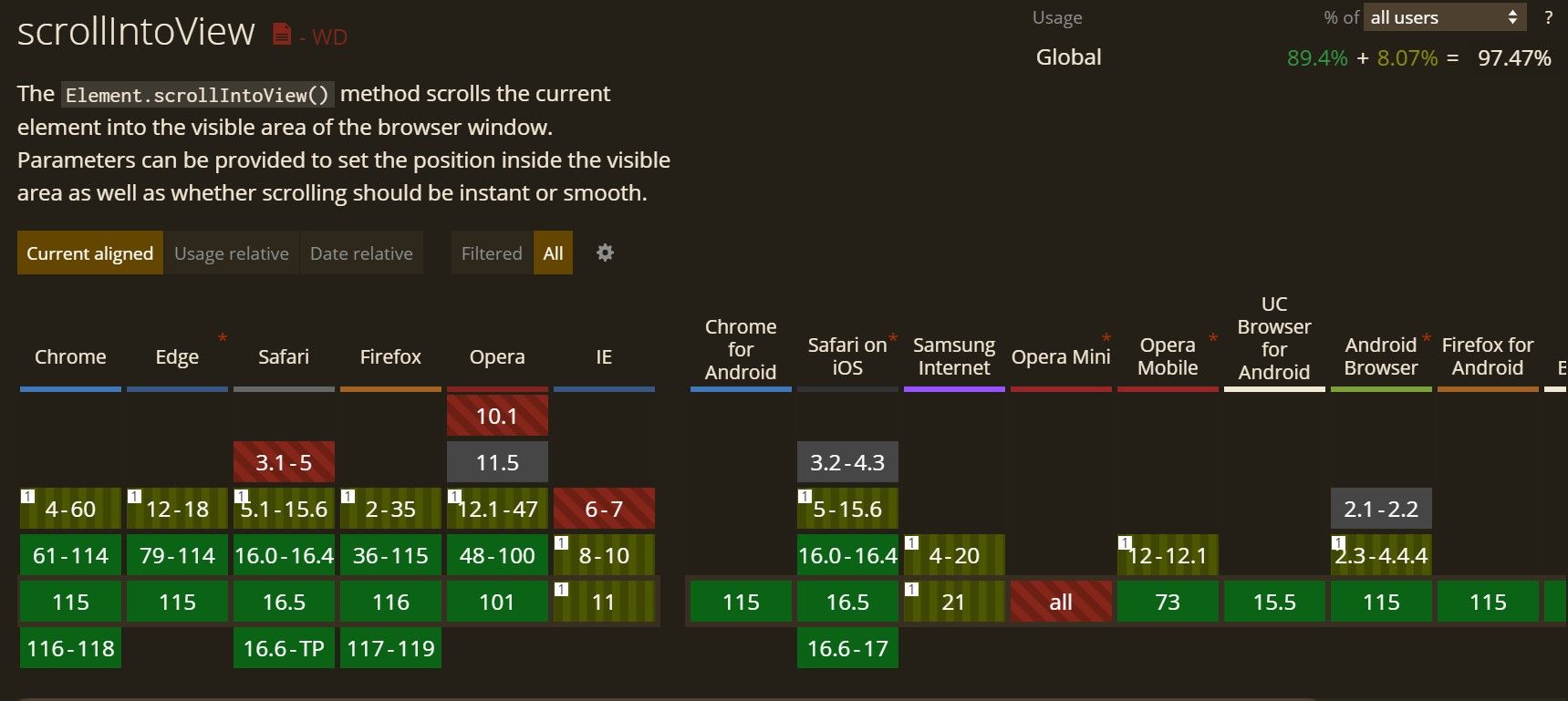
Płynne przewijanie dodaje elegancji i podnosi komfort użytkowania strony internetowej, tworząc przyjemny wizualnie efekt. Wykonując kroki opisane w tym przewodniku, web developerzy mogą łatwo zaimplementować tę funkcjonalność za pomocą JavaScript.
Poprzez dostosowanie zachowania przewijania, dodawanie efektów wygładzania i zapewnienie kompatybilności z różnymi przeglądarkami, można znacząco poprawić płynność nawigacji, czyniąc stronę bardziej atrakcyjną i intuicyjną w użytkowaniu.
newsblog.pl
Maciej – redaktor, pasjonat technologii i samozwańczy pogromca błędów w systemie Windows. Zna Linuxa lepiej niż własną lodówkę, a kawa to jego główne źródło zasilania. Pisze, testuje, naprawia – i czasem nawet wyłącza i włącza ponownie. W wolnych chwilach udaje, że odpoczywa, ale i tak kończy z laptopem na kolanach.